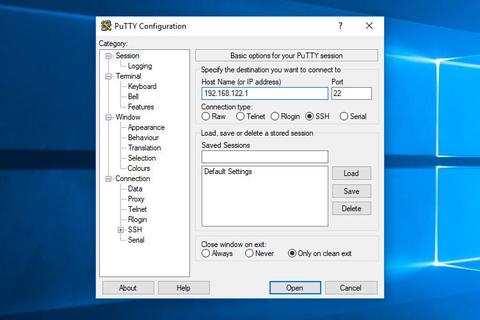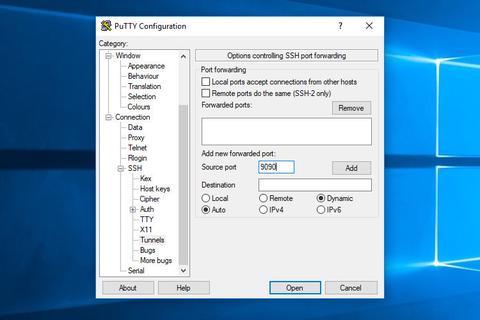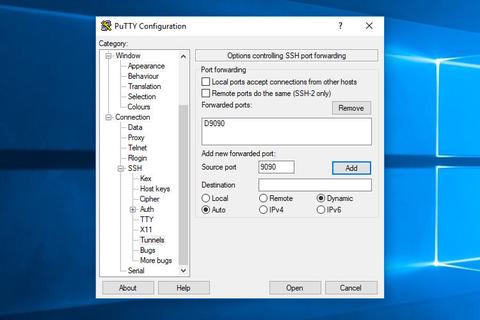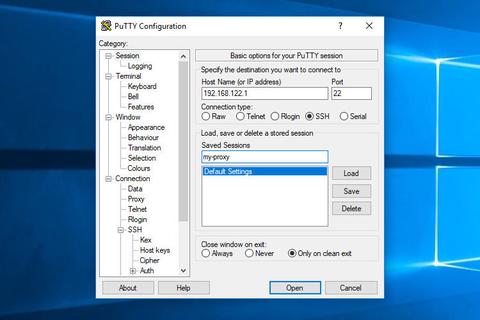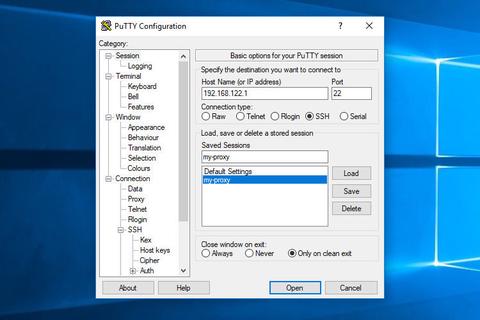SSH-туннелирование или перенаправление портов SSH — это метод создания зашифрованного SSH-соединения между клиентом и сервером, через которое могут ретранслироваться порты служб.
Перенаправление SSH полезно для передачи сетевых данных служб, использующих незашифрованный протокол, например VNC или FTP , доступа к контенту с географическим ограничением или обхода промежуточных межсетевых экранов. По сути, вы можете перенаправить любой TCP-порт и туннелировать трафик через безопасное соединение SSH.
Существует три типа переадресации портов SSH:
- Перенаправление локального порта. — Перенаправляет соединение с клиентского хоста на хост-сервер SSH, а затем на порт хоста назначения.
- Перенаправление удаленного порта. — Перенаправляет порт с хоста сервера на хост клиента, а затем на порт хоста назначения.
- Динамическая переадресация портов. — Создает прокси-сервер SOCKS, который обеспечивает связь через ряд портов.
В этой статье объясняется, как настроить локальные, удаленные и динамически зашифрованные туннели SSH.
Содержание
Перенаправление локального порта
Перенаправление локального порта позволяет вам перенаправить порт на локальном (ssh-клиент) компьютере на порт на удаленном (ssh-сервере), который затем перенаправляется на порт на конечном компьютере.
В этом типе пересылки клиент SSH прослушивает данный порт и туннелирует любое соединение с этим портом на указанный порт на удаленном сервере SSH, который затем подключается к порту на конечном компьютере. Конечный компьютер может быть удаленным SSH-сервером или любым другим компьютером.
Перенаправление локальных портов в основном используется для подключения к удаленной службе во внутренней сети, такой как база данных или сервер VNC.
В Linux, macOS и других системах Unix, чтобы создать переадресацию локального порта, передайте параметр -L клиенту ssh :
ssh -L [LOCAL_IP:]LOCAL_PORT:DESTINATION:DESTINATION_PORT [USER@]SSH_SERVERИспользуются следующие параметры:
[LOCAL_IP:]LOCAL_PORT— IP-адрес и номер порта локального компьютера. ЕслиLOCAL_IPопущен, клиент ssh привязывается к локальному хосту.-
DESTINATION:DESTINATION_PORT— IP или имя хоста и порт конечного компьютера. -
[USER@]SERVER_IP— удаленный пользователь SSH и IP-адрес сервера.
В качестве LOCAL_PORT можно использовать любой порт с номером больше 1024 . Порты с номерами меньше 1024 являются привилегированными и могут использоваться только пользователем root. Если ваш SSH-сервер прослушивает порт, отличный от 22 (по умолчанию), используйте параметр -p [PORT_NUMBER] .
Имя хоста назначения должно разрешаться с сервера SSH.
Допустим, у вас есть сервер базы данных MySQL, работающий на машине db001.host во внутренней (частной) сети, на порте 3306, который доступен с машины pub001.host , и вы хотите подключиться к базе данных с помощью клиента MySQL на локальном компьютере. сервер. Для этого вы можете перенаправить соединение, используя следующую команду:
ssh -L 3336:db001.host:3306 [email protected]После запуска команды вам будет предложено ввести пароль удаленного пользователя SSH. После входа вы войдете на удаленный сервер, и туннель SSH будет установлен. Также рекомендуется настроить аутентификацию на основе ключей SSH и подключаться к серверу без ввода пароля.
Теперь, если вы db001.host:3306 базы данных на pub001.host компьютере pub001.host 127.0.0.1:3336 , соединение будет перенаправлено на db001.host:3306 MySQL db001.host:3306 через компьютер pub001.host который действует как промежуточный сервер.
Вы можете перенаправить несколько портов в несколько пунктов назначения с помощью одной команды ssh. Например, у вас есть другой сервер базы данных MySQL, работающий на компьютере db002.host , и вы хотите подключиться к обоим серверам со своего локального клиента, вы должны запустить:
ssh -L 3336:db001.host:3306 3337:db002.host:3306 [email protected]
Чтобы подключиться ко второму серверу, вы должны использовать 127.0.0.1:3337 .
Когда целевой хост совпадает с SSH-сервером, вместо указания IP-адреса или имени хоста назначения вы можете использовать localhost .
Допустим, вам нужно подключиться к удаленному компьютеру через VNC, который работает на том же сервере и недоступен извне. Вы бы использовали следующую команду:
ssh -L 5901:127.0.0.1:5901 -N -f [email protected]Параметр -f указывает команде ssh работать в фоновом режиме, а -N не выполнять удаленную команду. Мы используем localhost потому что VNC и SSH-сервер работают на одном хосте.
Если у вас возникли проблемы с настройкой туннелирования, проверьте конфигурацию удаленного SSH-сервера и убедитесь, что для параметра AllowTcpForwarding не задано значение no . По умолчанию пересылка разрешена.
Перенаправление удаленного порта
Перенаправление удаленного порта противоположно перенаправлению локального порта. Это позволяет вам перенаправить порт на удаленном (ssh-сервере) компьютере на порт на локальном (ssh-клиент) компьютере, который затем перенаправляется на порт на конечном компьютере.
В этом типе пересылки сервер SSH прослушивает данный порт и туннелирует любое соединение с этим портом на указанный порт на локальном клиенте SSH, который затем подключается к порту на конечном компьютере. Конечный компьютер может быть локальным или любым другим.
В Linux, macOS и других системах Unix для создания удаленного перенаправления портов передайте параметр -R клиенту ssh :
ssh -R [REMOTE:]REMOTE_PORT:DESTINATION:DESTINATION_PORT [USER@]SSH_SERVER
Используются следующие параметры:
[REMOTE:]REMOTE_PORT— IP-адрес и номер порта на удаленном SSH-сервере. ПустойREMOTEозначает, что удаленный SSH-сервер будет связываться со всеми интерфейсами.-
DESTINATION:DESTINATION_PORT— IP или имя хоста и порт конечного компьютера. -
[USER@]SERVER_IP— удаленный пользователь SSH и IP-адрес сервера.
Удаленная переадресация портов в основном используется для предоставления доступа к внутренней службе кому-либо извне.
Допустим, вы разрабатываете веб-приложение на своем локальном компьютере и хотите показать его предварительный просмотр своему коллеге-разработчику. У вас нет общедоступного IP-адреса, поэтому другой разработчик не может получить доступ к приложению через Интернет.
Если у вас есть доступ к удаленному серверу SSH, вы можете настроить переадресацию удаленного порта следующим образом:
ssh -R 8080:127.0.0.1:3000 -N -f [email protected]Приведенная выше команда заставит ssh-сервер прослушивать порт 8080 и туннелировать весь трафик с этого порта на ваш локальный компьютер через порт 3000 .
Теперь ваш коллега-разработчик может ввести the_ssh_server_ip:8080 в своем браузере и просмотреть ваше замечательное приложение.
Если у вас возникли проблемы с настройкой перенаправления удаленного порта, убедитесь, что для параметра GatewayPorts установлено значение « yes в конфигурации удаленного сервера SSH.
Динамическая переадресация портов
Динамическая переадресация портов позволяет создать сокет на локальном (ssh-клиентском) компьютере, который действует как прокси-сервер SOCKS. Когда клиент подключается к этому порту, соединение перенаправляется на удаленный компьютер (сервер ssh), который затем перенаправляется на динамический порт на конечном компьютере.
Таким образом, все приложения, использующие прокси-сервер SOCKS, будут подключаться к серверу SSH, и сервер будет перенаправлять весь трафик в его фактическое место назначения.
В Linux, macOS и других системах Unix для создания динамической переадресации портов (SOCKS) передайте параметр -D клиенту ssh :
ssh -D [LOCAL_IP:]LOCAL_PORT [USER@]SSH_SERVER
Используются следующие параметры:
[LOCAL_IP:]LOCAL_PORT— IP-адрес и номер порта локального компьютера. ЕслиLOCAL_IPопущен, клиент ssh привязывается к localhost.-
[USER@]SERVER_IP— удаленный пользователь SSH и IP-адрес сервера.
Типичным примером динамической переадресации портов является туннелирование трафика веб-браузера через SSH-сервер.
Следующая команда создаст туннель SOCKS на порту 9090 :
ssh -D 9090 -N -f [email protected]После того, как туннелирование установлено, вы можете настроить свое приложение для его использования. В этой статье объясняется, как настроить Firefox и браузер Google Chrome для использования прокси-сервера SOCKS.
Перенаправление портов должно быть настроено отдельно для каждого приложения, которое вы хотите туннелировать трафик через него.
Настроить SSH-туннелирование в Windows
Пользователи Windows могут создавать туннели SSH с помощью клиента PuTTY SSH. Вы можете скачать PuTTY здесь .
-
Запустите Putty и введите IP-адрес SSH-сервера в поле
Host name (or IP address).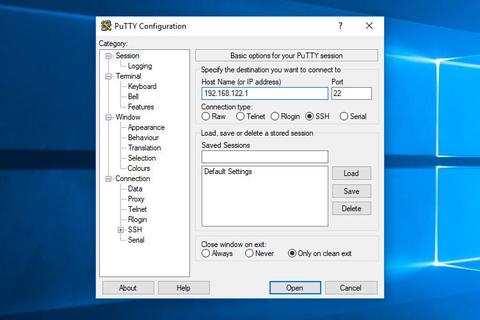
-
В меню «
ConnectionразвернитеSSHи выберите «Tunnels. Установите переключательLocalдля настройки локального,Remoteдля удаленного иDynamicдля динамической переадресации портов.- При настройке локальной переадресации введите локальный порт пересылки в поле «
Source Portа в поле «Destinationвведите хост и IP-адрес назначения, напримерlocalhost:5901. - Для перенаправления удаленного порта введите порт перенаправления удаленного SSH-сервера в поле
Source Portа в полеDestinationвведите целевой хост и IP-адрес, напримерlocalhost:3000. - При настройке динамической пересылки введите только локальный порт SOCKS в поле
Source Port.
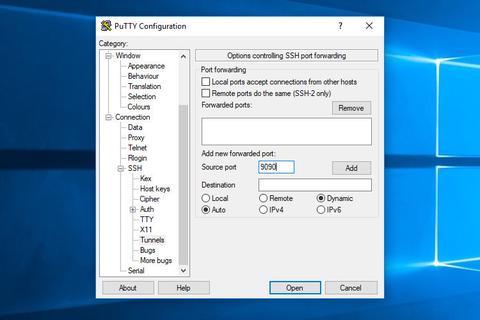
- При настройке локальной переадресации введите локальный порт пересылки в поле «
-
Нажмите кнопку «
Add, как показано на изображении ниже.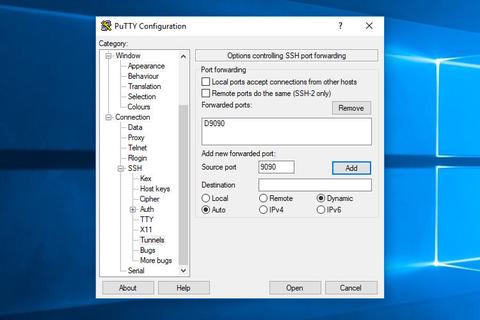
-
Вернитесь на страницу
Sessionчтобы сохранить настройки, чтобы не вводить их каждый раз. Введите имя сеанса в поле «Saved Sessionи нажмите кнопку «Save.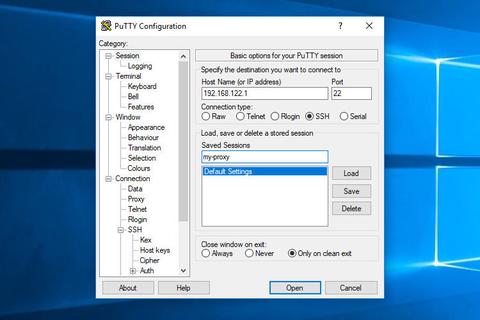
-
Выберите сохраненный сеанс и войдите на удаленный сервер, нажав кнопку «
Open.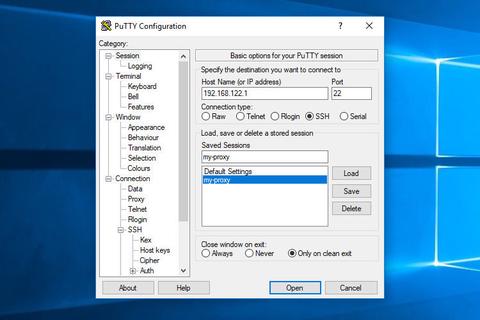
Появится новое окно с запросом вашего имени пользователя и пароля. После того, как вы введете свое имя пользователя и пароль, вы войдете на свой сервер, и будет запущен туннель SSH.
Настройка аутентификации с открытым ключом позволяет вам подключаться к вашему серверу без ввода пароля.
Выводы
Мы показали вам, как настроить туннели SSH и пересылать трафик через безопасное соединение SSH. Для простоты использования вы можете определить туннель SSH в файле конфигурации SSH или создать псевдоним Bash, который будет настраивать туннель SSH.
Если вы столкнулись с проблемой или хотите оставить отзыв, оставьте комментарий ниже.